Parmi les nombreuses possibilités offertes par les outils numériques, se trouvent le transfert et le partage de documents. Au-delà de la communication, vous allez pouvoir vous lancer dans la collaboration en ligne !
Transfert ou partage ?
Quand vous exercez une activité professionnelle, vous utilisez de nombreuses informations présentées dans des fichiers.
Ces fichiers, vous n’êtes souvent pas le seul à en avoir besoin. Deux possibilités s’offrent à vous.
Transférer
Quand vous devez remettre des livrables à un client, un rapport à votre supérieur, envoyer une facture… le but est de transmettre votre travail en l’état, comme vous enverriez un document papier par la poste. C’est ce que permet le transfert.
Partager
Vous avez pris des notes en direct pendant une réunion et vous voulez donner la possibilité à vos collègues qui étaient présents de faire des rajouts et commentaires, avant de passer à la rédaction du compte rendu ? Vous devez compléter collectivement un tableau pour recenser les réclamations téléphoniques auxquelles vous avez dû répondre ? Vous allez donner à vos collaborateurs des permissions leur permettant de commenter et/ou de modifier le document.
Les deux !
Les espaces de stockage en ligne vous permettent très souvent de fournir à une personne un lien vers des dossiers ou des fichiers. Votre destinataire pourra les visualiser et les télécharger, ou apporter directement des modifications, si vous lui en avez donné le droit.
Donnez accès à des fichiers lourds
Les outils de transfert
On a vu que les pièces jointes d’un mail ne pouvaient pas être trop lourdes.
Des applications comme WeTransfer ou FileVert (transfert de fichier plus responsable) vous permettent de transférer rapidement des fichiers volumineux (gratuitement, jusqu’à 2 Go pour WeTransfer, 2 Go/jour pour FileVert, en décembre 2023).
Comment ça marche ?
Pour une fois, pas besoin d’authentification dans la version basique, et ça, c’est sympa :).
L’ordre des étapes peut varier selon l’outil utilisé :
vous ajoutez vos fichiers (FileVert vous permet aussi de transférer un dossier et WeTransfert un fichier .Zip) ;
vous indiquez votre adresse email ;
vous indiquez l’adresse mail de vos destinataires, ainsi qu’un message, ou vous générez un lien que vous communiquerez vous-même à vos contacts ;
vous recevez une notification par mail pour confirmer l’envoi de vos fichiers ;
si vous avez mentionné l’adresse de vos destinataires, vous recevrez une notification à chaque fois que l’un d’entre eux téléchargera le document ;
le lien de téléchargement est valable quelques jours. Le message que vos destinataires reçoivent le leur mentionne. Si vous choisissez d’envoyer vous-même le lien, n’oubliez pas de le préciser !
Un lien vers le fichier, sans droit de le modifier
Uploadez votre document sur un espace de stockage en ligne, récupérez le lien et transmettez-le à vos destinataires, ou partagez le document avec eux en leur donnant uniquement le droit de le lire.
Voyons comment ça se passe sur Google Drive. Comme d’habitude, maintenant que vous connaissez l’existence de cette possibilité, à vous d’aller chercher la façon de procéder sur la plateforme que vous voulez utiliser ;) !
Sur la page d’accueil de Google Drive, cliquez sur le bouton Nouveau puis choisissez “Importer un fichier”.
ici, vous avez choisi, dans l’arborescence de votre portable, le dossier compressé “livrables_projetX_0703.zip”. Maintenant qu’il est dans votre Drive, un clic droit sur le fichier fait apparaître les options ;
choisissez “Partager” ;
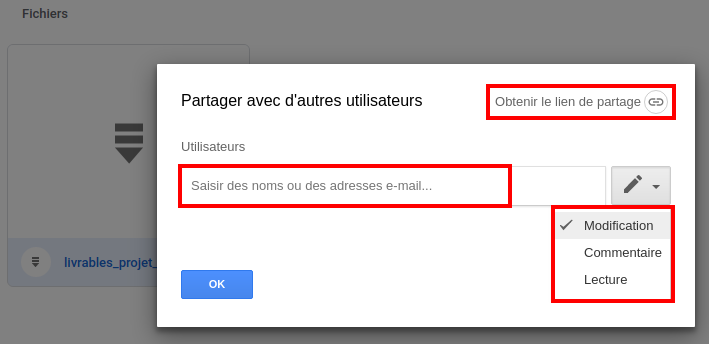
vous pouvez maintenant :
choisir d'obtenir le "lien de partage” : le partage est activé, et tous ceux qui auront le lien pourront “consulter” le document. C’est ainsi que les choses sont paramétrées par défaut,
choisir de n’autoriser que quelques personnes ciblées à accéder au document et changer les permissions sur ce fichier (choisir “Lecture”), car, par défaut, ce sont les droits les plus élevés (Modifier le document) qui sont attribués.
Travaillez collectivement sur des fichiers bureautiques
Peut-être appartenez-vous à une structure qui dispose d’un ou plusieurs serveur(s) de fichier(s) ? Dans ce cas, vous avez souvent un ou plusieurs dossiers “communs” dans l’arborescence de votre machine professionnelle. Les éléments que vous placez là peuvent être accessibles aux personnes qui disposent des droits sur le dossier.
Si ce n’est pas le cas et si vous n’avez pas un outil dédié en interne, que vous n’êtes pas salarié, ou encore que votre entreprise a opté pour le type de solution que l’on va décrire… les plateformes de stockage en ligne sont vos amies !
Parmi ces dernières, on peut citer notamment Dropbox, OneDrive, et Google Drive. Elles proposent des offres personnelles et professionnelles.
Fonctionnalités des plateformes de stockage en ligne
Toutes ces plateformes permettent d’accéder gratuitement à un espace personnel de stockage en ligne et de bénéficier des fonctionnalités suivantes :
un volume de stockage dont la taille varie selon le produit (en décembre 2023, 2 Go pour Dropbox, 5 Go pour OneDrive et 15 Go pour Google Drive). Au-delà, il vous faudra souscrire une offre payante ;
accès à partir de n’importe quel appareil ;
accès hors connexion, sous réserve de quelques paramétrages ;
possibilité de partager des liens et de collaborer sur les fichiers ;
possibilité de voir/restaurer différentes versions de vos fichiers.
Gérez le partage des dossiers et fichiers
Pour donner les bons droits sur un fichier à vos collaborateurs sous Google Drive, l’opération est celle décrite plus haut, mais cette fois-ci vous donnerez le droit de modifier (ou “éditer”) le fichier, ou de le commenter uniquement.
Procédez de la même façon si vous voulez donner des droits sur un dossier tout entier (clic droit sur le dossier…).
Lorsque votre collaborateur travaille également sur le document partagé, son image est affichée dans l’interface, et un indicateur de couleur portant son nom vous indique où est placé son curseur. À noter que vous disposez d’une fonction de messagerie instantanée pour dialoguer en travaillant (icône représentant une personne, avec une bulle contenant trois points).

Et voici la démarche à suivre pour consulter/revenir à une ancienne version. Cela peut être très utile, par exemple, si vous avez effacé une partie d’un fichier par mégarde, ou qu’un collègue a fait une modification qui ne vous convient pas...
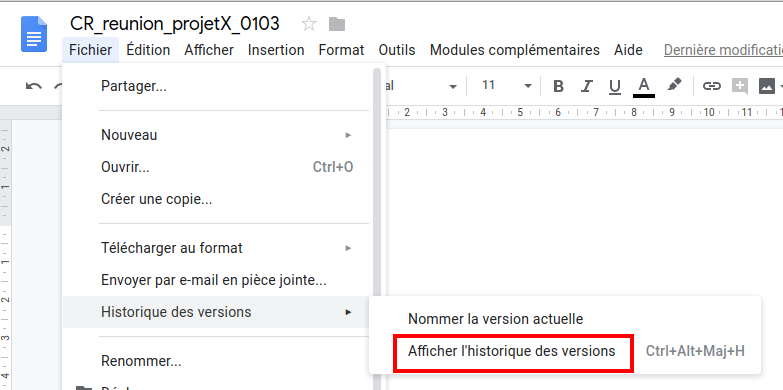
La suite logicielle de Google
Avec la suite logicielle de Google, vous disposez d'un traitement de texte, d'un tableur, d'un logiciel de présentation, d'un éditeur de site web, d'un logiciel de dessin vectoriel, d'un tableau blanc interactif... bref, vous êtes paré pour démarrer une collaboration en ligne !
Organisez votre espace de stockage
On ne va pas rentrer dans le détail, car vous savez maintenant vous servir d’un ordinateur :). Il s’agit juste d’un rappel.
Créez une arborescence claire avec des noms de dossiers et de fichiers explicites pour vous y retrouver facilement. Si vous n’êtes pas assez rigoureux, votre espace risque de vite se transformer en grand capharnaüm. Surtout en étant plusieurs à intervenir dessus !
Partagez vos sources d'information
En matière de partage, vous pouvez aller au-delà de quelques documents et mutualiser vos prises de notes, votre veille, vos sources documentaires…
Quelques exemples d’outils à explorer :
Evernote : application de prise de notes ;
Zotero : application de gestion bibliographique ;
Paper.li : outil de curation de contenu (veille, utilisation de sources existantes et partage de contenus retravaillés).
En résumé
Si vous voulez partager des fichiers volumineux, vous pouvez utiliser des applications de transfert de fichiers ou donner un accès à ces derniers, lorsqu’ils sont hébergés sur un espace de stockage en ligne ;
Les plateformes de stockage vous permettent également de travailler à plusieurs sur un même document ;
Certaines applications spécifiques permettant de gérer des sources documentaires, mener une veille… offrent également la possibilité de partager vos informations.
Collaborer ne se limite pas à bâtir des contenus en équipe : il faut également s’organiser. Ici aussi, les outils en ligne vont vous simplifier la vie. Rendez-vous au prochain chapitre !
